1、在插入选项卡中点击形状,选择其中的矩形。

2、在页面上绘制出形状,具体的大小和位置如图所示。
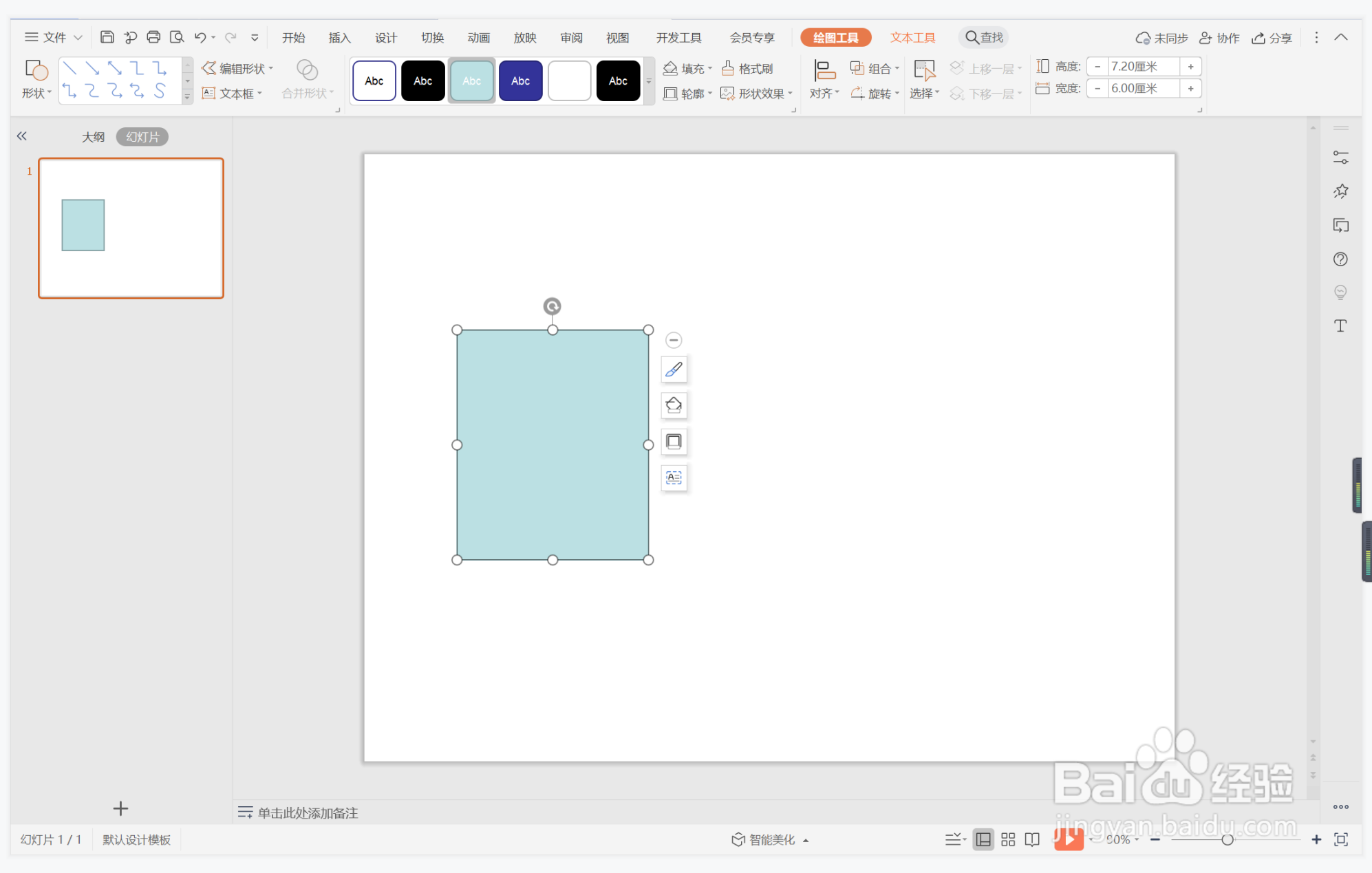
3、同时再插入一个圆角矩形,放置在矩形的上方,效果如图所示。
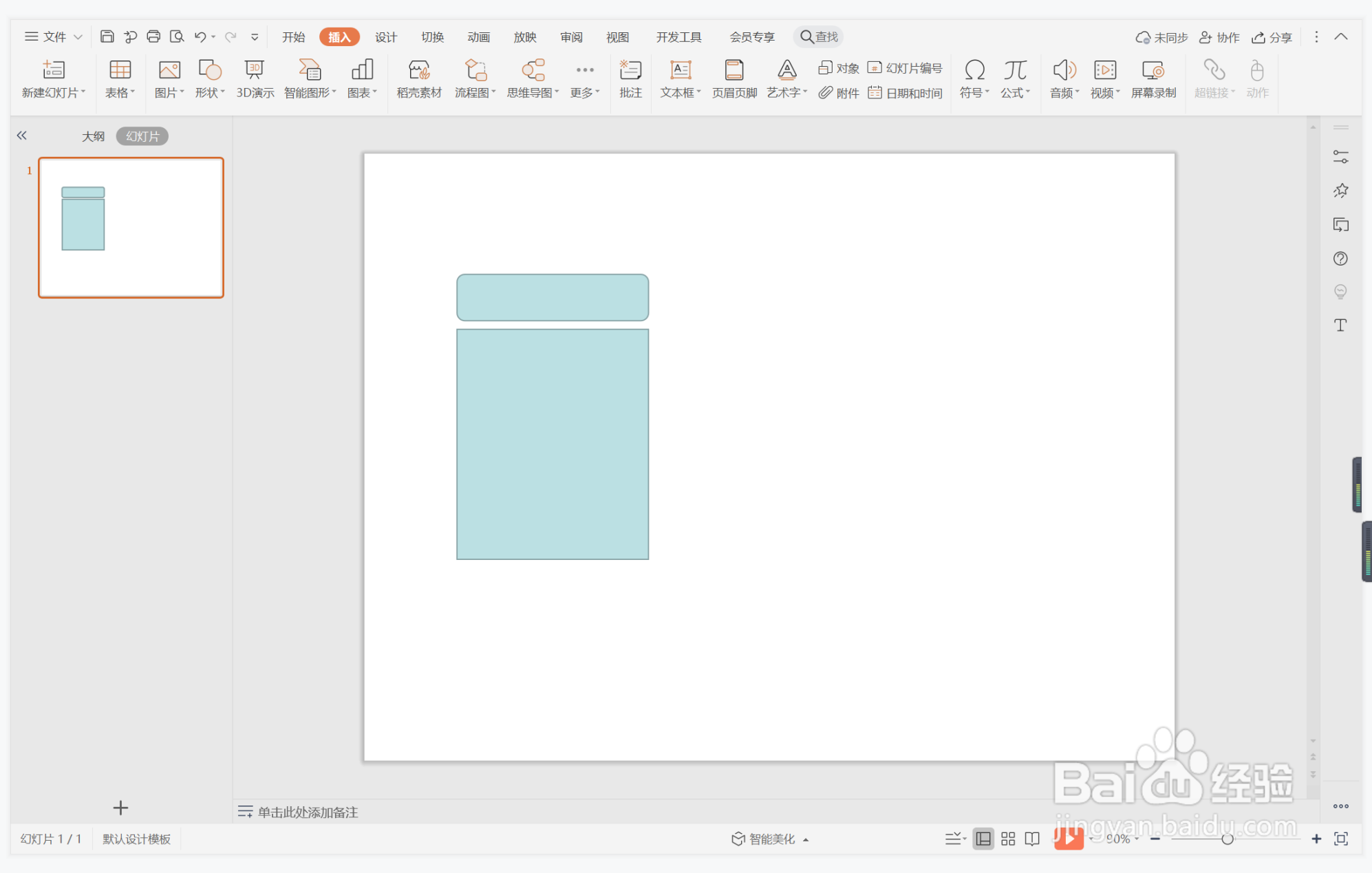
4、在绘图工具中点击填充,选择灰色和黄色对矩形和圆角矩形进行填充,并设置为无边框。

5、在圆角矩形中输入序号,并调整好字体的大小。
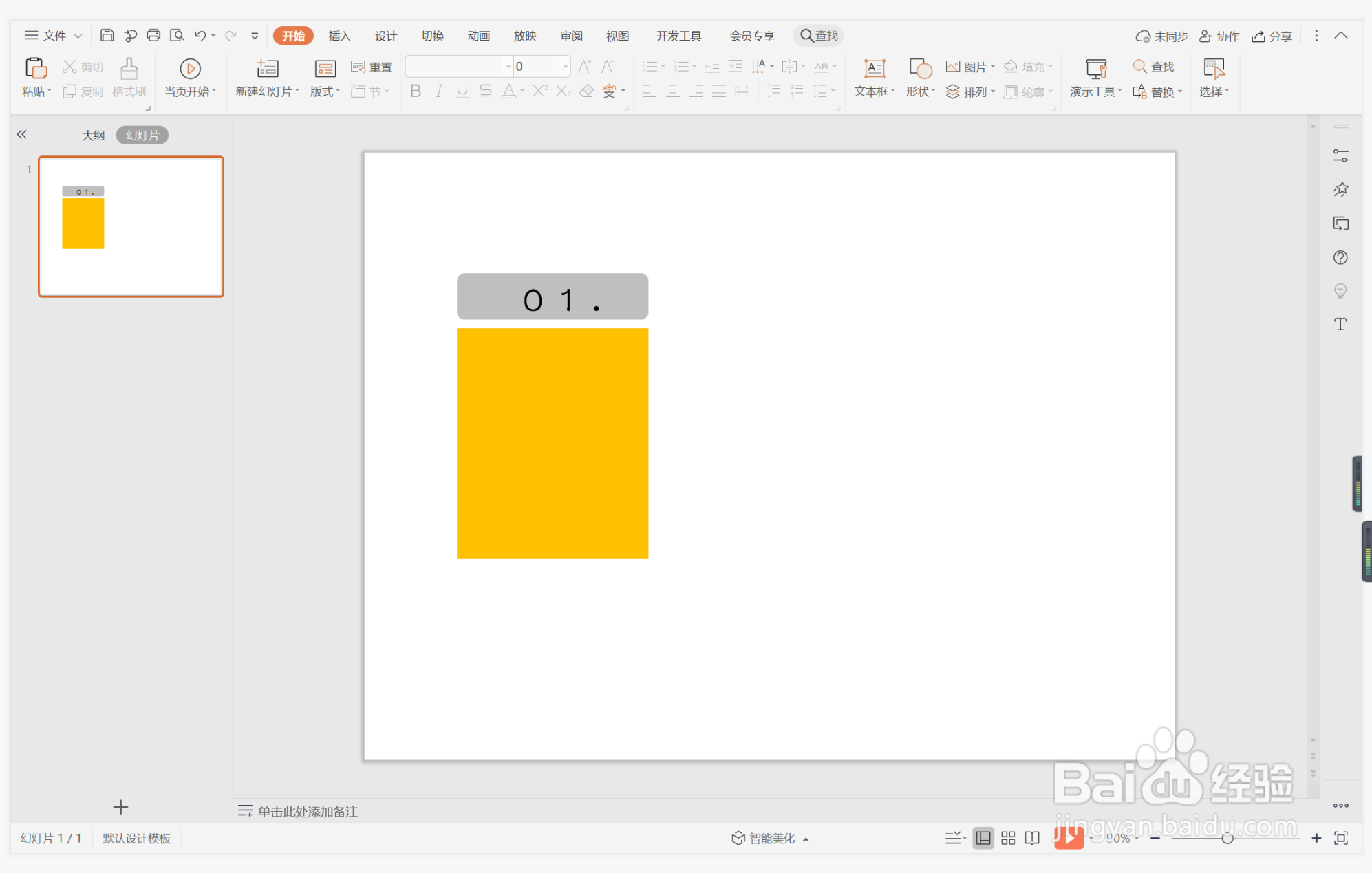
6、在矩形中输入段落内容,这样避重就轻型段落排版就制作完成了。

时间:2024-10-16 21:04:55
1、在插入选项卡中点击形状,选择其中的矩形。

2、在页面上绘制出形状,具体的大小和位置如图所示。
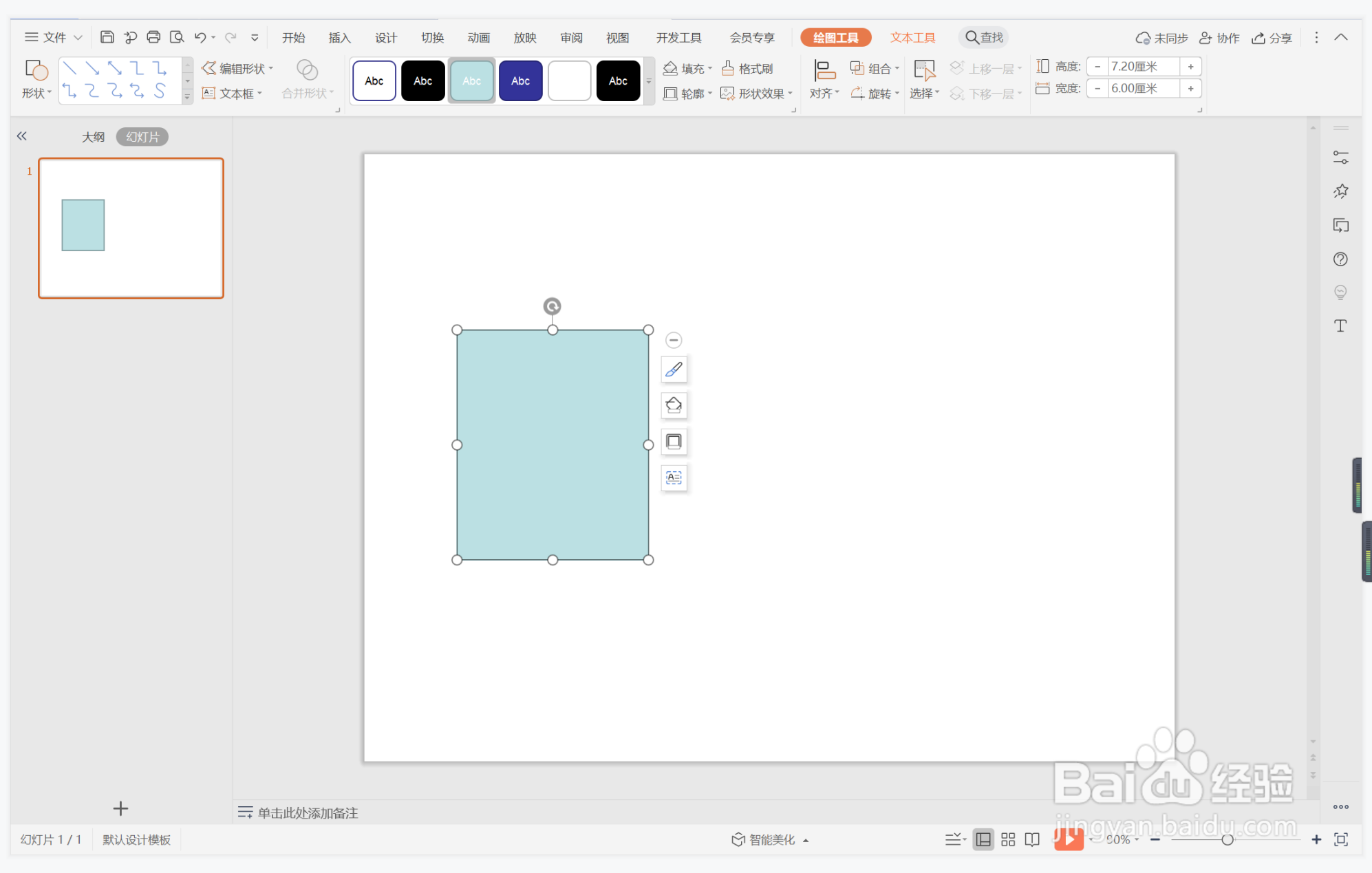
3、同时再插入一个圆角矩形,放置在矩形的上方,效果如图所示。
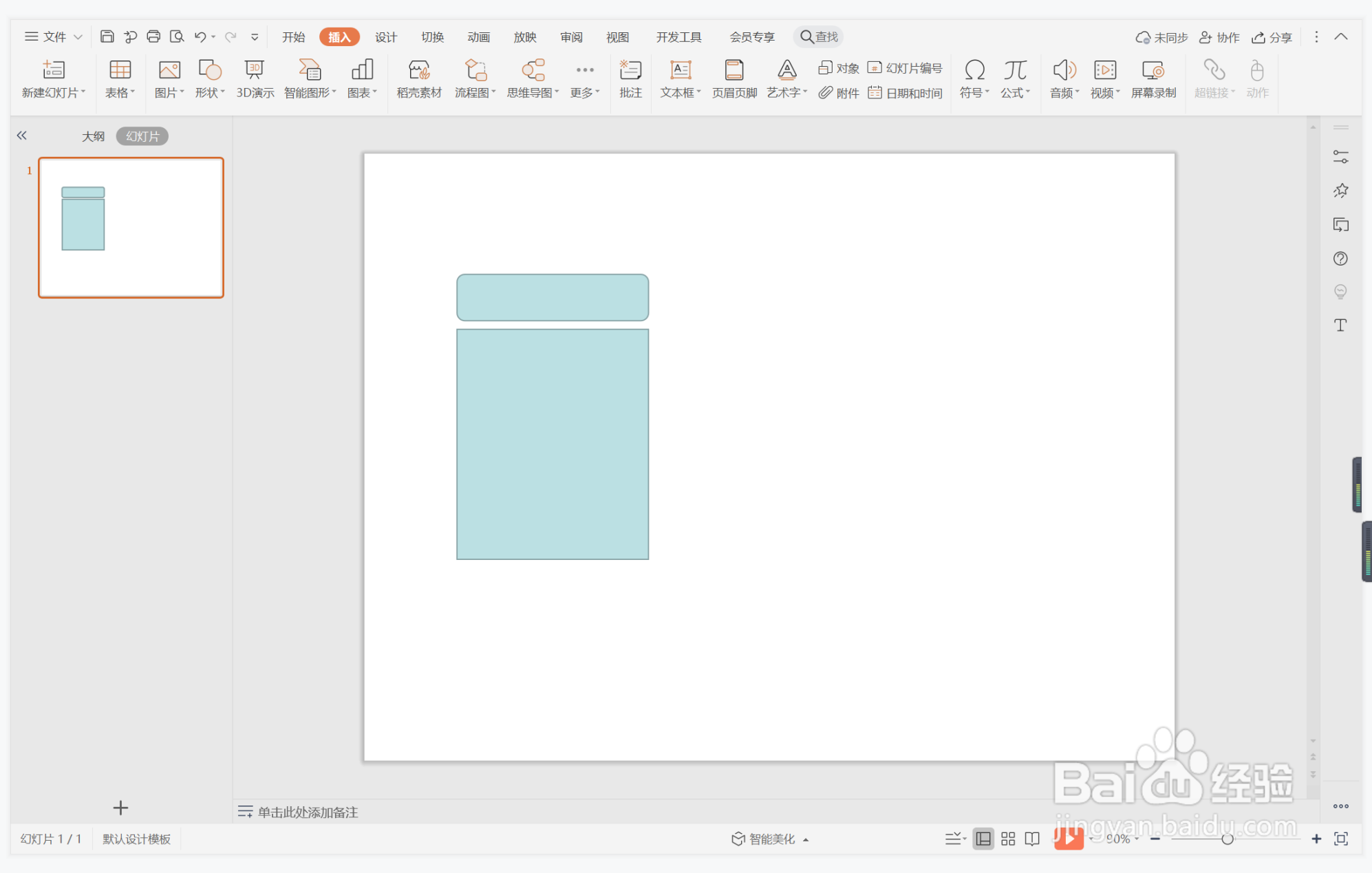
4、在绘图工具中点击填充,选择灰色和黄色对矩形和圆角矩形进行填充,并设置为无边框。

5、在圆角矩形中输入序号,并调整好字体的大小。
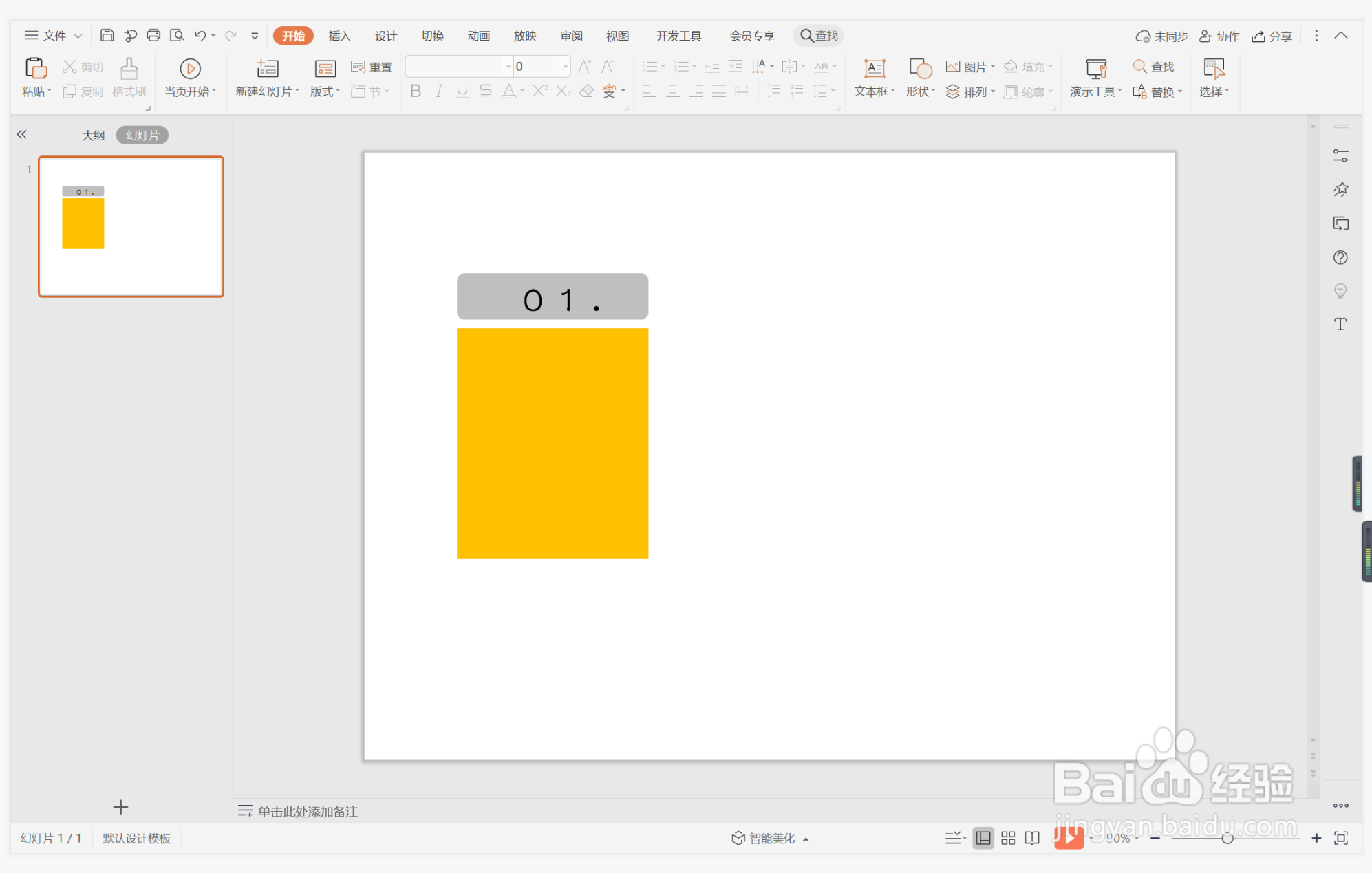
6、在矩形中输入段落内容,这样避重就轻型段落排版就制作完成了。

